WordPress 사이트에 YouTube 피드를 추가하는 방법(쉬운 방법)
게시 됨: 2022-08-25WordPress 사이트에 YouTube 동영상을 추가하여 사이트 참여를 높이고 싶으십니까?
YouTube 피드를 웹사이트에 포함하면 방문자가 사이트에 더 오래 머물게 하고 트래픽을 YouTube 채널로 유도할 수 있습니다. 결국 누군가가 귀하의 블로그 콘텐츠를 좋아한다면 귀하의 YouTube 동영상도 좋아할 것입니다.
이 기사에서는 WordPress 사이트에 YouTube 피드를 삽입하는 방법을 알아보겠습니다.
내 웹사이트에 YouTube 동영상을 표시하는 방법
비디오 콘텐츠를 WordPress에 직접 업로드할 수 있지만 그렇게 하지 않는 것이 좋습니다.
웹사이트에서 비디오를 호스팅하고 스트리밍하려면 많은 대역폭과 웹 호스팅 스토리지가 필요합니다. YouTube에서 무료로 무제한 저장용량을 제공하는데 왜 비용을 지불해야 합니까?
또한 동영상이 웹사이트에 있는 경우 YouTube에서 콘텐츠를 찾는 수십억 명의 시청자가 동영상에 액세스할 수 없습니다. 웹사이트에서 얻은 모든 동영상 참여는 구독자 수 또는 YouTube 조회수에 포함되지 않으므로 콘텐츠에서 수익을 창출해야 할 수 있습니다.
YouTube에서 제공하는 코드를 사용하여 YouTube 동영상을 수동으로 삽입할 수 있습니다. 그러나 각 비디오에는 고유한 내장 코드가 필요합니다. 이러한 모든 코드를 복사하여 붙여넣는 데 너무 오래 걸립니다. 또한 비디오 플레이어의 모양을 사용자 정의하려면 상당한 양의 HTML과 CSS를 알아야 합니다.

대신 Smash Balloon과 같은 YouTube 플러그인을 사용하는 것이 좋습니다.
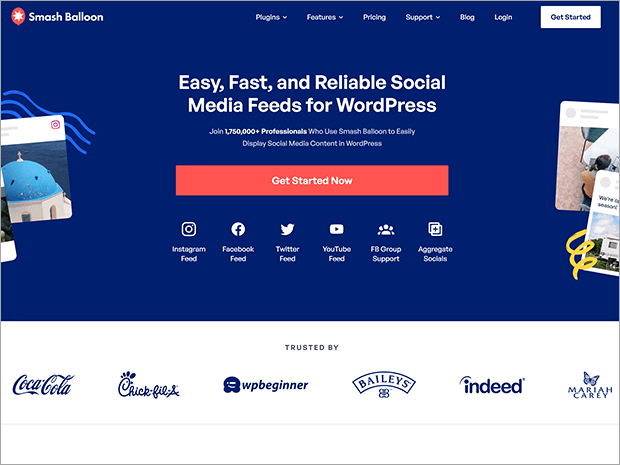
Smash Balloon은 5개의 소셜 피드 플러그인 모음입니다. 이러한 플러그인 중 하나는 웹사이트에 YouTube 갤러리를 추가하기 위한 최고의 WordPress 플러그인인 YouTube Feed Pro입니다.
YouTube Feed Pro를 사용하면 클릭 몇 번으로 맞춤 YouTube 피드를 삽입할 수 있습니다. 사용자가 피드에서 비디오를 클릭하면 팝업 비디오 플레이어에 나타납니다. 비디오 플레이어는 웹사이트와 자동으로 일치하거나 스타일을 완전히 사용자 지정할 수 있습니다.
다음은 YouTube Feed Pro의 몇 가지 최고의 기능입니다.
스매시 벌룬 기능: YouTube 피드 프로
우리가 모든 Smash Balloon 플러그인에 대해 가장 좋아하는 점은 바로 작동한다는 것입니다. 워드프레스 초보자도 코딩 경험이나 고급 기술 없이도 사용할 수 있습니다.
플러그인을 설치하고 YouTube 계정을 연결하고 피드에 표시할 채널을 추가하기만 하면 됩니다. 다음 섹션에서는 전체 단계별 자습서를 보여 드리겠습니다.
걱정하지 마세요. YouTube Feed Pro는 사이트 속도를 늦추지 않습니다. 블로트 없는 코드와 지연 로딩을 사용합니다. 즉, 사용자가 피드를 스크롤할 때만 더 많은 비디오를 로드합니다.
피드에는 특정 YouTube 재생 목록 또는 채널의 동영상, 실시간 스트림, 즐겨찾기 목록, 특정 검색어 또는 단일 동영상이 포함될 수 있습니다.
자세한 내용은 전체 Smash Balloon 리뷰를 확인하세요.
그리고 이제 여기 우리가 약속한 튜토리얼이 있습니다!
WordPress 웹사이트에 YouTube 피드를 추가하는 방법
1단계: YouTube Feed Pro 설치
먼저 귀하의 비즈니스에 적합한 Smash Balloon 플랜을 구매해야 합니다. YouTube Feed Pro를 독립형 플러그인으로 받거나 우선 지원과 모든 Smash Balloon 플러그인 및 확장 기능이 포함된 올 액세스 번들을 얻을 수 있습니다.
자금이 더 제한된 소규모 비즈니스인 경우 WordPress.org에서 제공되는 YouTube용 피드라는 무료 버전을 사용할 수 있습니다. 그것은 프로 버전의 전체 기능을 가지고 있지 않지만 여전히 완벽하게 작동하는 비디오 갤러리 플러그인입니다.
계획을 세운 후 Smash Balloon 계정에 로그인하여 다운로드 섹션을 찾으십시오. YouTube Feed Pro 플러그인을 찾아 zip 파일을 다운로드합니다. 또한 나중에 사용할 수 있도록 라이센스 키를 텍스트 파일이나 다른 문서에 복사해야 합니다.

그런 다음 WordPress 대시보드에 로그인하고 플러그인 » 새로 추가로 이동합니다.

그런 다음 왼쪽 상단 모서리에 있는 플러그인 업로드 버튼을 클릭합니다.
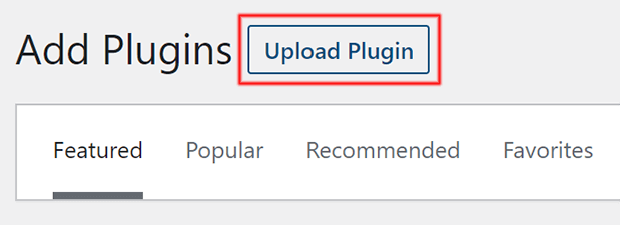
방금 다운로드한 파일을 선택하고 지금 설치 버튼을 클릭합니다. WordPress가 플러그인을 업로드하고 설치하면 플러그인 활성화 버튼을 클릭합니다.
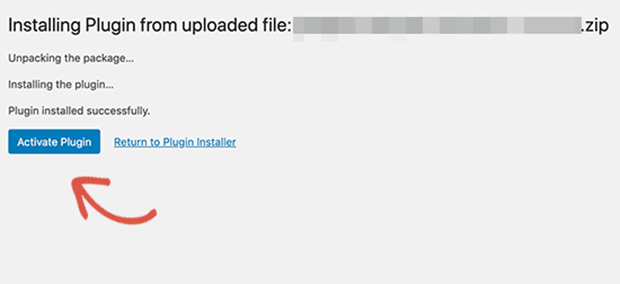
이제 YouTube Feed Pro의 라이선스 키를 입력해야 합니다.
그렇게 하려면 WordPress 대시보드 사이드바에서 YouTube 피드 » 설정 으로 이동합니다.

Smash Balloon 계정의 라이센스 키를 라이센스 키 필드에 붙여넣고 활성화를 클릭하십시오.
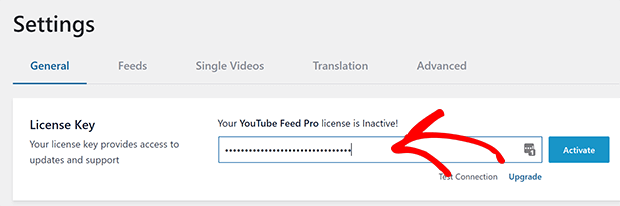
2단계: YouTube에 연결
다음으로 YouTube 계정을 연결해야 합니다. 먼저 YouTube 계정과 연결된 Google 계정에 로그인했는지 확인합니다.
설정 화면에서 소스 추가 를 클릭합니다.
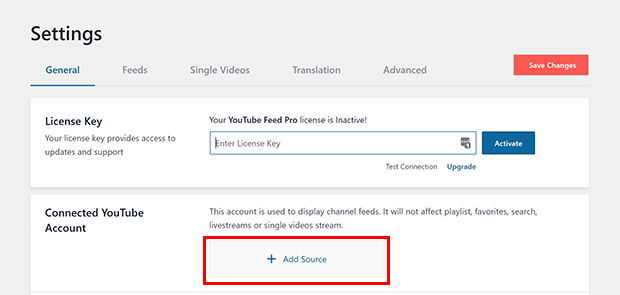
일시적으로 Google 로그인 페이지로 리디렉션됩니다. 사용하려는 계정을 클릭합니다.
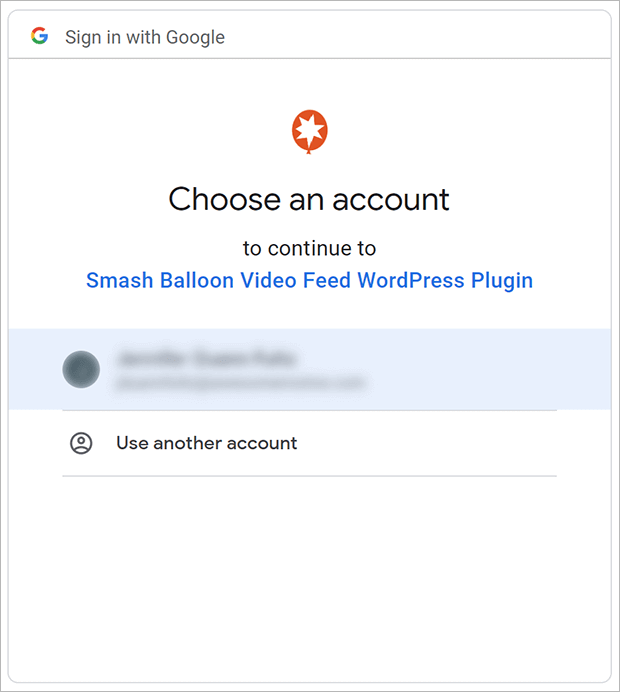
플러그인에 YouTube 계정에 액세스할 수 있는 권한을 부여하라는 메시지가 표시됩니다. 계속해서 계속을 클릭하십시오. 그런 다음 WordPress로 다시 리디렉션됩니다.
이제 YouTube 피드를 만들 수 있습니다!
3단계: YouTube 피드 만들기
YouTube 피드를 만들려면 YouTube 피드 » 모든 피드 로 이동합니다.

새로 추가 버튼을 클릭합니다.
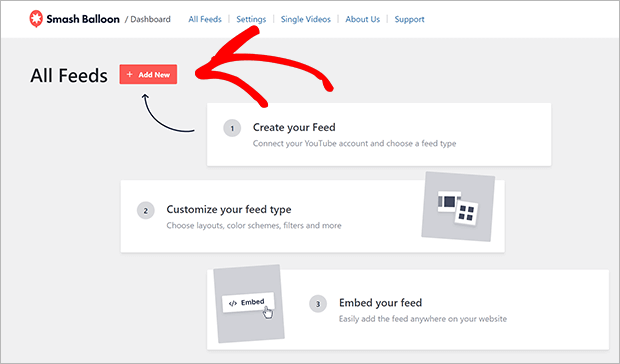
여러 가지 피드 유형을 만들 수 있습니다. 이 자습서에서는 YouTube 채널 피드를 만드는 방법을 보여줍니다. 재생 목록, 즐겨찾기 목록, 검색어, 실시간 스트리밍 또는 단일 동영상에서 동영상 피드를 만들려면 API 키를 추가해야 합니다.
채널을 선택하고 오른쪽 하단 모서리에 있는 다음 버튼을 클릭합니다.
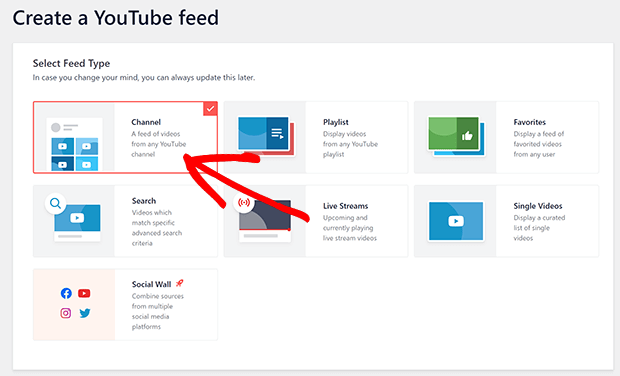

그런 다음 원하는 채널의 채널 ID 또는 사용자 이름을 입력합니다.

채널 ID 또는 사용자 이름이 무엇인지 확실하지 않은 경우 피드에 추가하려는 YouTube 채널로 이동합니다. URL에서 채널 ID 또는 사용자 이름을 복사합니다. 필요한 부분은 아래에서 굵게 표시되어 있습니다.
- 채널 ID: https://www.youtube.com/channel/UC1a2b3c4D5F6g7i8j9k
- 사용자 이름: https://www.youtube.com/user/ your_user_name
채널 ID는 임의의 숫자와 문자로 구성된 문자열입니다. 사용자 이름에는 실제 단어와 이름이 포함될 가능성이 더 큽니다.
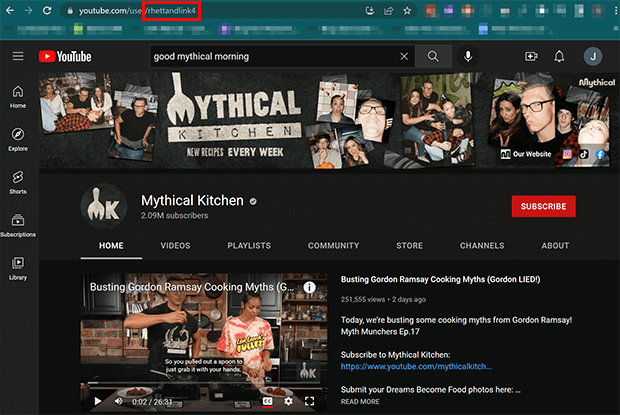
채널 ID 또는 사용자 이름을 제공한 후 다음 을 클릭합니다.
YouTube 피드에 대한 템플릿을 선택하고 다음 을 클릭합니다. 나중에 마음이 바뀌면 쉽게 조정할 수 있습니다. 지금은 기본 템플릿을 사용하겠습니다.
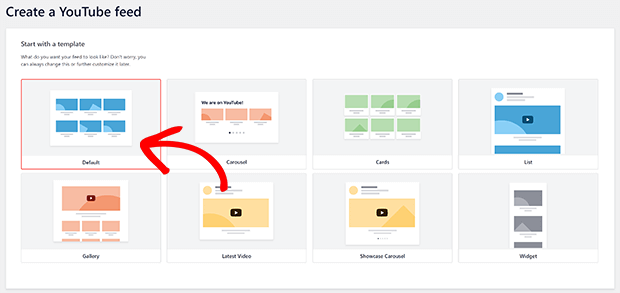
완료되면 피드 편집기로 이동합니다. 여기에서 피드의 이름을 지정하고 피드 설정을 구성할 수 있습니다.
4단계: YouTube 피드 맞춤설정(선택사항)
편리하게도 새 YouTube 피드는 사용 중인 WordPress 테마의 스타일과 자동으로 일치합니다.
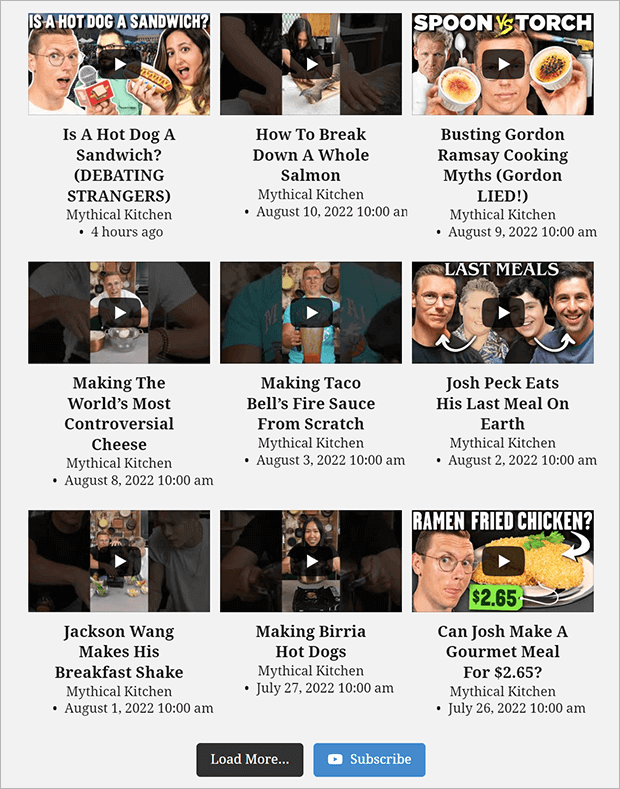
그러나 모양을 변경하려는 경우에도 쉽습니다. 많은 사용자 지정 옵션 중 몇 가지만 보여드리겠습니다.
형세
피드에 그리드, 갤러리, 목록 또는 회전식 레이아웃을 사용할 수 있습니다. 각 레이아웃을 개별적으로 사용자 지정할 수 있습니다. 예를 들어 사용자가 더 보기를 클릭하기 전에 기본적으로 표시할 동영상 수를 설정할 수 있습니다.
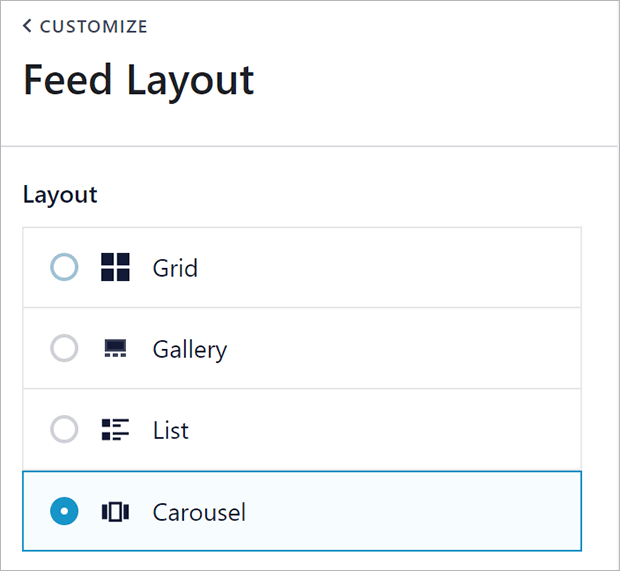
색 구성표
색상 선택기를 사용하거나 16진수 색상 코드를 입력하여 색상 구성표를 사용자 정의할 수도 있습니다. 변경하면 피드 미리보기 업데이트가 실시간으로 표시됩니다.
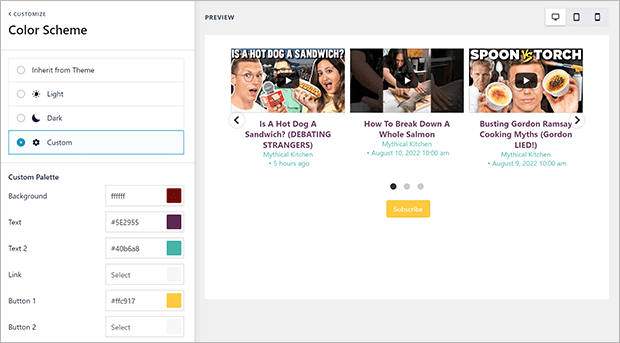
헤더
정적 텍스트 헤더를 추가하거나 YouTube 채널의 정보를 비디오 피드의 헤더로 가져올 수 있습니다.
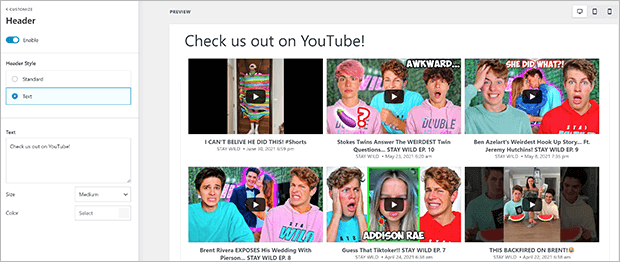
비디오
피드와 플레이어 모두에서 개별 비디오의 모양을 조정할 수도 있습니다.
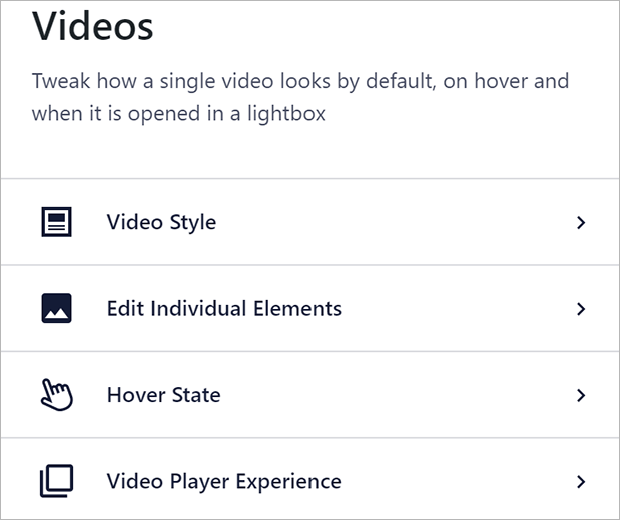
특히 Video Player Experience의 두 가지 설정을 지적하고 싶습니다. 그들을 찾으려면 사용자 정의 탭에서 비디오 로 이동하십시오.
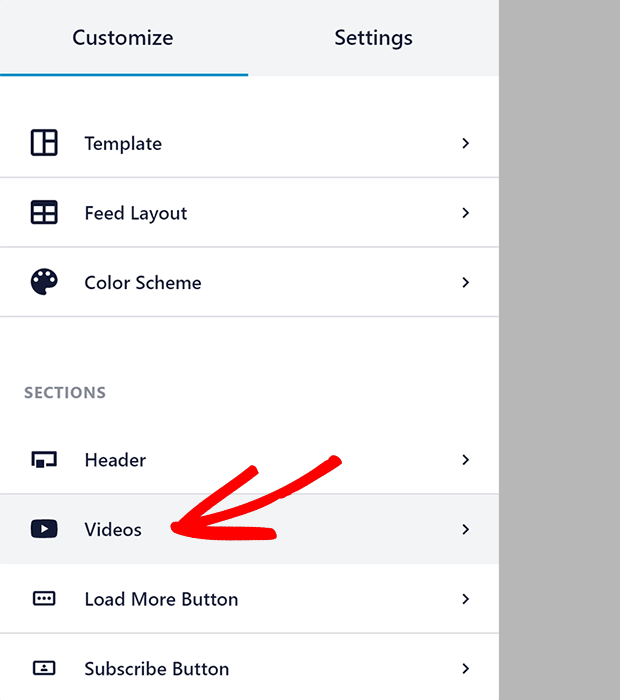
거기에서 비디오 플레이어 경험 을 클릭하십시오.
자동 재생 활성화 또는 비활성화
동영상을 클릭할 때 자동으로 재생할지 아니면 사용자가 두 번째 클릭할 때만 재생할지 선택할 수 있습니다. 드롭다운 메뉴에서 클릭 시 자동 또는 재생을 선택하기만 하면 됩니다.

행동을 요구하다
표준 YouTube 포함 코드와 달리 Smash Balloon을 사용하여 동영상 끝에 특별한 클릭 유도문안을 포함할 수 있습니다. 비디오 플레이어 경험 창에서 클릭 유도문안 으로 이동합니다.
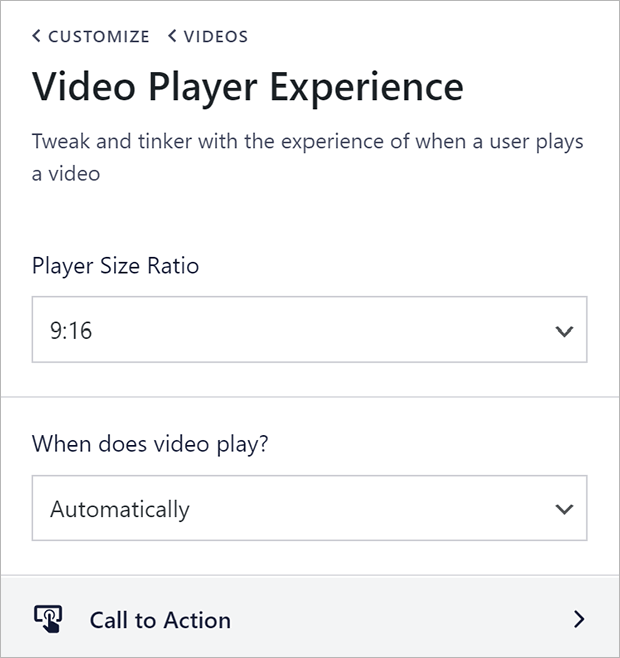
관련 비디오를 표시하거나, 사용자 정의 링크를 표시하거나, 기본적으로 YouTube 채널의 비디오 끝 설정을 선택할 수 있습니다.
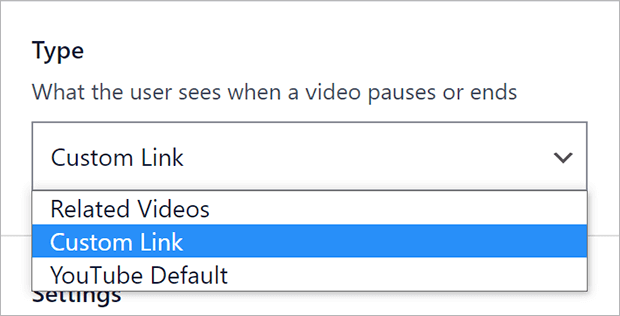
사용자 지정 링크를 추가하면 사용자가 클릭하여 링크를 방문할 수 있는 버튼이 생깁니다. 예상대로 버튼의 모양과 링크가 동일한 창에서 열리는지 새 창에서 열리는지 여부를 사용자 정의할 수 있습니다.

다른 비디오에 다른 링크를 표시할 수도 있습니다. 다음과 같이 특정 YouTube 동영상에 대한 설명에 특수 형식의 링크와 버튼 텍스트를 추가하면 됩니다.
{링크: 버튼 텍스트 https://my-site.com/buy-now/my-product/}
YouTube 피드 구성을 마치면 변경 사항을 저장하는 것을 잊지 마십시오. 저장 버튼은 오른쪽 상단에 있습니다.
5단계: YouTube 피드 삽입
이제 WordPress 사이트에서 원하는 위치에 YouTube 피드를 추가할 수 있습니다. 피드 빌더의 오른쪽 상단에서 Embed 버튼을 찾습니다.
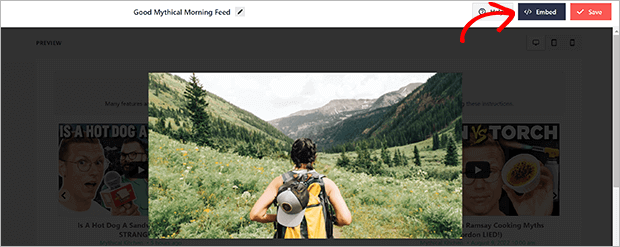
게시물, 페이지, 심지어 OptinMonster 팝업 캠페인에 피드를 추가하려면 단축 코드를 복사하십시오!
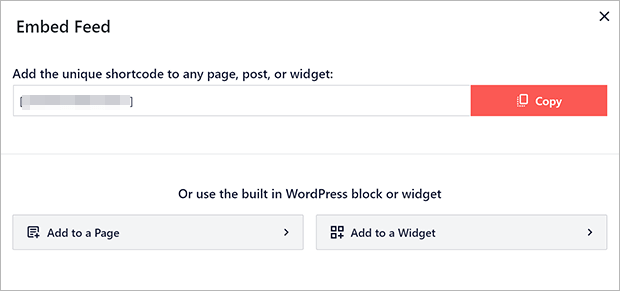
WordPress 페이지 또는 위젯 영역에 피드를 추가할 수도 있습니다. 페이지 또는 위젯 옵션을 클릭하면 페이지 편집기 또는 위젯 편집기로 리디렉션됩니다. 그런 다음 YouTube용 피드 블록을 선택하여 WordPress 게시물, 페이지 또는 위젯에 피드를 추가합니다.

WordPress에 YouTube 추가
그리고 당신은 끝났습니다! 이제 WordPress 사이트에 YouTube 피드를 추가하는 쉬운 방법을 알게 되었습니다.
이제 웹사이트에 YouTube 피드가 있으므로 YouTube SEO 개선을 시작할 수 있습니다.
무엇을 기다리고 있습니까? Smash Balloon으로 쉽게 YouTube 피드를 추가하세요!
이 기사가 마음에 들면 Facebook과 Twitter에서 우리를 팔로우하여 더 많은 무료 기사를 확인하세요.
